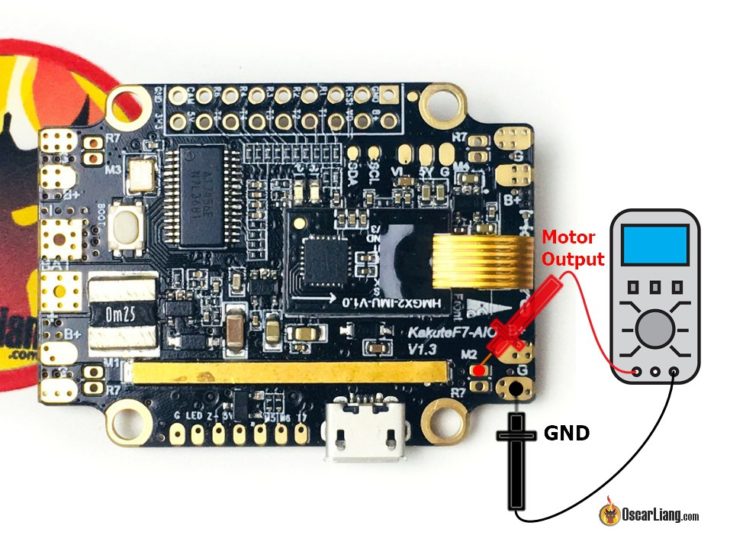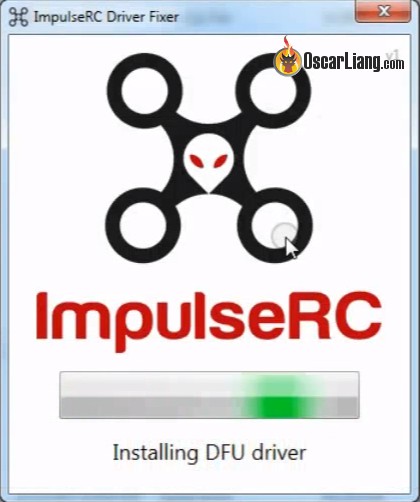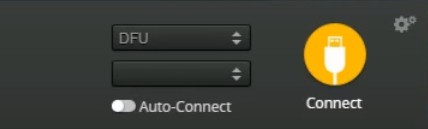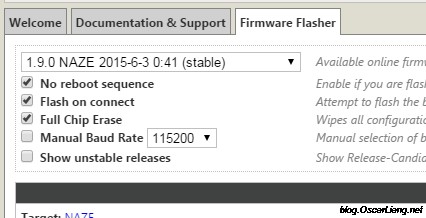- Не крутится мотор? Как исправить неработающий выход мотора на полетном контроллере
- Проверяем цепь питания и выявляем проблему
- Проверьте питание ESC (регуляторов оборотов)
- Послушайте какие звуки издает неработающий мотор
- Как проверить выход на мотор квадрокоптера, если не крутятся моторы?
- Переназначение выходов
- RCDetails Blog
- О коптерах и не только
- Решение проблем с драйверами полетных контроллеров
- Ошибки при перепрошивке ПК
- Исправляем проблемы с драйверами при помощи ImpulseRC Driver Tool
- Решение проблем с драйверами полетных контроллеров : 4 комментария
- RCDetails Blog
- О коптерах и не только
- Решение проблем с драйверами полетных контроллеров
- Ошибки при перепрошивке ПК
- Исправляем проблемы с драйверами при помощи ImpulseRC Driver Tool
- Решение проблем с драйверами полетных контроллеров : 4 комментария
- RCDetails Blog
- О коптерах и не только
- Полетный контроллер — кирпич. Как спасти?
- Как можно получить «кирпич»?
- Как спасти этот кирпич?
Не крутится мотор? Как исправить неработающий выход мотора на полетном контроллере
У вас проблемы с выходами на моторы на полетном контроллере? Не работают или не крутятся моторы после арминга или запуска? В этой статье рассмотрим, как исправить неработающий выход мотора на полетном контроллере, также ссылка на статью: как переназначить выход на другой порт (ремап или remap).
Проверяем цепь питания и выявляем проблему
Иногда проблема может лежать на поверхности и решение будет простым.
Не забывайте, что перед любыми работами с квадрокоптером необходимо снимать пропеллеры!
Проверьте питание ESC (регуляторов оборотов)
Идет ли питание на регуляторы оборотов? Это можно проверить с помощью мультиметра и подключенного аккумулятора к квадрокоптеру.
Послушайте какие звуки издает неработающий мотор
Когда вы включаете (подсоединяете аккумулятор) квадрокоптер, моторы проигрывают стартовые звуки, они настраиваются при прошивке в BL_Helli, подробнее ниже:
Как только вы подключите аккумулятор, проиграет мелодия, которую вы выбрали при прошивке, а после этого будет 3 коротких сигнала «пи-пи-пи». Это значит, что ESC (регуляторы оборотов) и моторы получают питание.
Пару секунд спустя, должны издаться еще 2 сигнала, но уже более длинных — «пииии-пииии», это значит, что ESC получают корректный сигнал газа от полетного контроллера.
Если вы слышите только первые 3 коротких сигнала, но не услышали вторые 2 сигнала, значит проблема с полетным контроллером, а это скорее всего уже проблема с выходами на портах.
Что нужно проверить:
- Цел ли сигнальный провод двигателя?
- Не замкнут ли контакт двигателя, который расположен на полетном двигателе, на землю? Для проверки возьмите мультиметр и в режиме прозвонки, проверьте контакт.
Как проверить выход на мотор квадрокоптера, если не крутятся моторы?
Прежде, чем заниматься ремонтом, по причине того, что не крутятся моторы, необходимо точно убедиться, что неисправен именно выход на мотор на полетном контроллере, именно это мы сейчас и сделаем.
Метод проверки прост и основывается на измерении уровня напряжения на всех четырех выходах на полетном контроллере и проверки, совпадают ли они.
Контроллер полета управляет регуляторами оборотов с помощью сигнала PWM (протоколы Oneshot и Multishot) или цифрового сигнала DShot.Обратите внимание, что мультиметры не умеют понимать такие сигналы. Но они могут работать как фильтр нижних частот и преобразовывать эти сигналы в показания напряжения, простыми словами, когда вы будете менять уровень газа (стик throttle, который слева на пульте), будет меняться и показания напряжения.
- Отпаяйте провода ESC от полетного контроллера.
- Подсоединитесь к Betaflight Configurator.
- Теперь измерьте напряжение на выходе двигателей с помощью мультиметра, красный на выход, а черный на землю:
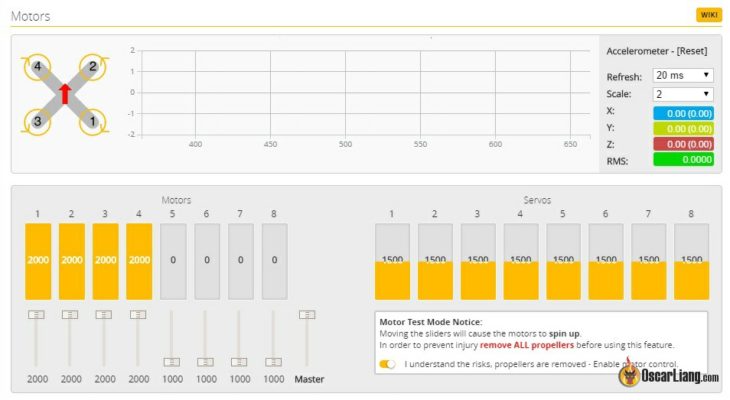
В идеале, напряжение на всех четырех выходах должно быть одинаковым.
Теперь перейдите во вкладку Motor в Betaflight Configurator и переместите ползунок на 2000 (100%). Измерьте снова напряжение, оно должно возрасти после того, как вы поднимете ползунок:
Для аналоговых сигналов, таких как PWM, Oneshot, Multishot — напряжение должно быть примерно 1,5V, когда газ находится на уровне 1000 (0%), а у DShot на этой же отметке будет 0.2V.
Когда газ будет на уровне 2000 (100%), напряжение для аналоговых сигналов будет выше 3V, в то время как у DShot будет около 0.4V.
Точная цифра не имеет значения, смысл в том, чтобы все одни были одинаковы на всех выходах. Если один из выходов выдает другое значение, которое отличается от других — этот выход неисправен.
Также бывает, что после прошивки один мотор перестал крутиться, хотя до прошивки работал корректно. Это может произойти по нескольким причинам:
- У вас разные ESC (да, лично мне китайцы прислали один регулятор с другой маркировкой, 3 c PRO, а один не PRO);
- Вы не сделали калибровку моторов с регуляторами.
Для первого пункта, необходимо пару раз перепрошить регуляторы оборотов, бывает, что нормально работать начинают только со 2 или 3 раза. Подробнее о прошивке по ссылке выше, в синей рамке.
По второму пункту: видите скрин выше, вкладка Моторы? Отключите аккумулятора, но при этом не отключайтесь от Betaflight, затем поднимите ползунок Master вверх. Регуляторы начнут проигрывать звуки, после того как закончат, подсоедините аккумулятор и резко переведите ползунок в нижнее положение. Регуляторы оборотов снова начнут издавать звуки.
Если мотор не начал крутиться, повторите эти два пункта. У меня это срабатывает, думаю дело в разных регуляторах.
Переназначение выходов
Вы всегда можете переназначить выход с одного порта на другой, в этом преимущество прошивки Betaflight, она очень гибкая с железом. Если вы не уверены, на какой порт переназначать выход, спрашивайте в комментариях, или обратитесь к производителю.
Порты, которые можно использовать в качестве выходов на моторы:
- PPM;
- LED STRIP (выходы на светодиоды);
- Soft-Serial.
Источник
RCDetails Blog
О коптерах и не только
Решение проблем с драйверами полетных контроллеров
Есть проблемы при перепрошивке полетного контроллера? В большинстве случаев это проблемы с драйверами ПК, и сегодняшнее руководство может помочь вам.
Ошибки при перепрошивке ПК
При прошивке полетных контроллеров в Windows можно получить сообщение об ошибке:
Failed to open serial port
Последовательный порт исчезает и появляется снова при отключении и повторном подключении контроллера.
Или вы можете получить сообщение типа:
No response from bootloader, programming failed
Если вы можете подключиться к полетному контроллеру в Betaflight GUI, но просто не можете обновить прошивку, то это руководство поможет решить проблему
Если вы не можете подключиться к ПК в Betaflight GUI, тогда попробуйте вот этот фикс, перед обновлением прошивки.
Исправляем проблемы с драйверами при помощи ImpulseRC Driver Tool
Подключаем контроллер к компьютеру USB кабелем.
Скачиваем и запускаем ImpulseRC Driver Fixer Tool (это стороннее приложение, так что проверьте его антивирусником).
Программа автоматически найдет ПК и установит необходимый драйвер.
После окончания процедуры запускаем Betaflight GUI и видим «DFU» рядом с кнопкой «Connect» (вместо COM порта).
Теперь вы сможете нормально прошить ПК.
После перепрошивки в выпадающем списке появится обычный последовательный порт. Всё, можно работать и прошивать ПК как обычно, без проблем.
У меня не получается прошить ПК, я уже всё попробовал, вместо COM порта я вижу DFU, но прошить не получается, появляется сообщение об ошибке:
Read protection not active. USB device successfully closed
Перед прошивкой попробуйте убрать галочку «Full chip erase», после прошивки сможете удалить все настройки в консоли (CLI), для этого наберите «default» (без кавычек).
Решение проблем с драйверами полетных контроллеров : 4 комментария
Здравствуйте! А что на счёт подключения ПК к Mac OS X или к Linux? Ну вот не пользуюсь я компьютерами с ОС Windows, что мне делать в этом случае? И как на счёт програматоров для регулей? Перефразирую вопрос — можно ли подключать регули и ПК к компьютерам Apple или к компьютерам с ОС Linux? Нужны ли FTDI адаптеры для перепрошивки регулей или можно на прямую к USB порту подключать?
Регули подключаются к компу через адаптер, это либо USB-UART адаптер, либо полетный контроллер в роли адаптера — fc passthrough).
Попробовать самому негде, но направление для изучения дам:
Betaflight Configurator — это расширение для Chrome, работать должно везде, по крайней мере так задумано 🙂
https://github.com/betaflight/betaflight-configurator
Настройка регулей на BLHeli: подключить их через ПК («fc passthrough») и потом установить https://chrome.google.com/webstore/detail/blheli-configurator/mejfjggmbnocnfibbibmoogocnjbcjnk
Спасибо! Скачал ImpulseRC Driver Tool и все подключилось.
У меня наоборот. Прошивается, но не подключается в обычном режиме. Никакие Задики не помогают. Что интересно, в диспетчере устройств порт появляется при подключении и пропадает при отключении. Даже в ардуино ИДЕ виден подключающийся порт. А конкретно Бетафлай не видит. Видимо, косяк тупо в нем.
Источник
RCDetails Blog
О коптерах и не только
Решение проблем с драйверами полетных контроллеров
Есть проблемы при перепрошивке полетного контроллера? В большинстве случаев это проблемы с драйверами ПК, и сегодняшнее руководство может помочь вам.
Ошибки при перепрошивке ПК
При прошивке полетных контроллеров в Windows можно получить сообщение об ошибке:
Failed to open serial port
Последовательный порт исчезает и появляется снова при отключении и повторном подключении контроллера.
Или вы можете получить сообщение типа:
No response from bootloader, programming failed
Если вы можете подключиться к полетному контроллеру в Betaflight GUI, но просто не можете обновить прошивку, то это руководство поможет решить проблему
Если вы не можете подключиться к ПК в Betaflight GUI, тогда попробуйте вот этот фикс, перед обновлением прошивки.
Исправляем проблемы с драйверами при помощи ImpulseRC Driver Tool
Подключаем контроллер к компьютеру USB кабелем.
Скачиваем и запускаем ImpulseRC Driver Fixer Tool (это стороннее приложение, так что проверьте его антивирусником).
Программа автоматически найдет ПК и установит необходимый драйвер.
После окончания процедуры запускаем Betaflight GUI и видим «DFU» рядом с кнопкой «Connect» (вместо COM порта).
Теперь вы сможете нормально прошить ПК.
После перепрошивки в выпадающем списке появится обычный последовательный порт. Всё, можно работать и прошивать ПК как обычно, без проблем.
У меня не получается прошить ПК, я уже всё попробовал, вместо COM порта я вижу DFU, но прошить не получается, появляется сообщение об ошибке:
Read protection not active. USB device successfully closed
Перед прошивкой попробуйте убрать галочку «Full chip erase», после прошивки сможете удалить все настройки в консоли (CLI), для этого наберите «default» (без кавычек).
Решение проблем с драйверами полетных контроллеров : 4 комментария
Здравствуйте! А что на счёт подключения ПК к Mac OS X или к Linux? Ну вот не пользуюсь я компьютерами с ОС Windows, что мне делать в этом случае? И как на счёт програматоров для регулей? Перефразирую вопрос — можно ли подключать регули и ПК к компьютерам Apple или к компьютерам с ОС Linux? Нужны ли FTDI адаптеры для перепрошивки регулей или можно на прямую к USB порту подключать?
Регули подключаются к компу через адаптер, это либо USB-UART адаптер, либо полетный контроллер в роли адаптера — fc passthrough).
Попробовать самому негде, но направление для изучения дам:
Betaflight Configurator — это расширение для Chrome, работать должно везде, по крайней мере так задумано 🙂
https://github.com/betaflight/betaflight-configurator
Настройка регулей на BLHeli: подключить их через ПК («fc passthrough») и потом установить https://chrome.google.com/webstore/detail/blheli-configurator/mejfjggmbnocnfibbibmoogocnjbcjnk
Спасибо! Скачал ImpulseRC Driver Tool и все подключилось.
У меня наоборот. Прошивается, но не подключается в обычном режиме. Никакие Задики не помогают. Что интересно, в диспетчере устройств порт появляется при подключении и пропадает при отключении. Даже в ардуино ИДЕ виден подключающийся порт. А конкретно Бетафлай не видит. Видимо, косяк тупо в нем.
Источник
RCDetails Blog
О коптерах и не только
Полетный контроллер — кирпич. Как спасти?
По ошибке можно превратить полетный контроллер в «кирпич» (это состояние, когда ПК невозможно подключить к компьютеру, появляется сообщение об ошибке типа timeout или ошибки соединения). Возможно в таком состоянии получится даже летать на коптере, но не получится подключить плату к Cleanflight или Betaflight конфигуратору.
Как можно получить «кирпич»?
На самом деле слово «кирпич» — не совсем подходит, технически это не кирпич, просто ПК заблокирован изнутри, не может общаться с внешним миром.
95% случаев окирпичивания это:
- загрузка прошивки предназначенной для другого ПК (не правильно выбран target), например: прошили CC3D прошивкой для Naze32
- на некоторых платах USB порт подключен к UART1, и, если вы отключили MSP Data на порту UART1, тогда вы не сможете к нему подключиться через USB. В современных ПК эта проблема решается разделением USB и UART портов
Как спасти этот кирпич?
Решение довольно простое, нужно закоротить контакты загрузчика (bootloader pins) и обновить прошивку. Если были проблемы с портом, тогда нужно еще и удалить настройки.
На некоторых платах есть кнопка «boot», на других платах — контактные площадки. Например: вот контакты загрузчика на плате Naze32, их нужно закоротить прежде чем шить новую прошивку.
А вот инструкция для Betafligh и Cleanflight по шагам:
- скачиваем нужную прошивку из интернета
- выбираем «Flash On Connect», если были проблемы с прошивкой то, как только плата ПК будет подключена к компьютеру, так сразу начнется прошивка
- выбираем «Full Chip Erase» — для очистки настроек — в этом случае сбросятся настройки MSP для UART1
После завершения процесса прошивки, вы сможете подключиться к ПК как обычно.
Если все же возникают проблемы, тогда попробуйте поиграться с настройками, возможно была выставлена неправильная скорость порта (у некоторых плат скорость 256000), или это проблемы с драйверами.
Если этот способ не помог, тогда свяжитесь с продавцом или производителем. Возможно они помогут, в конце концов, именно за это вы им и платите 🙂 Удачных полетов!
Источник